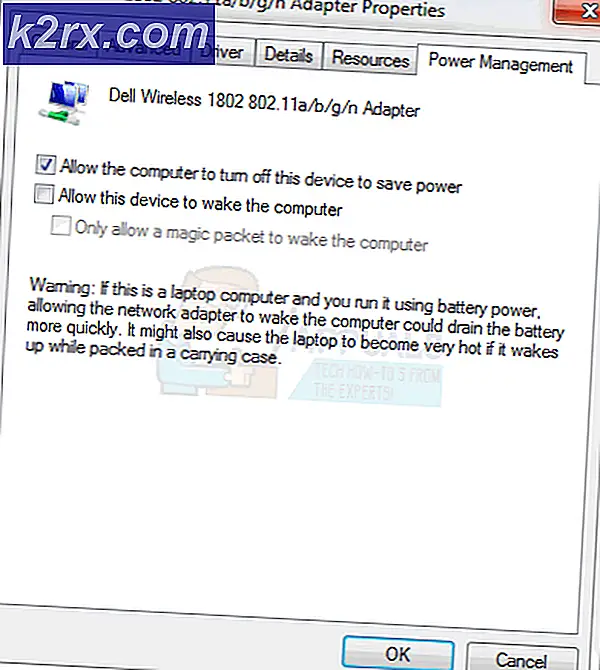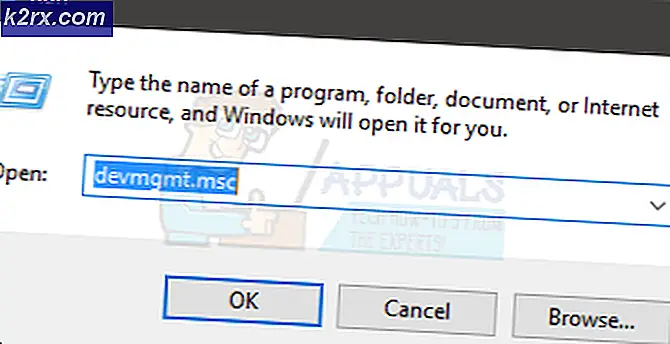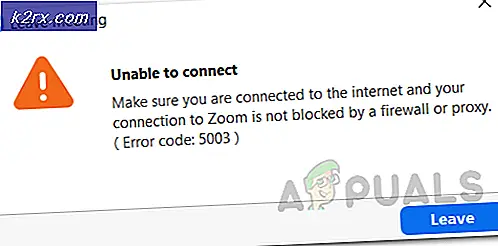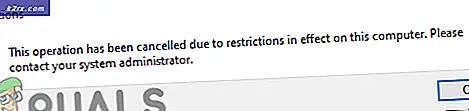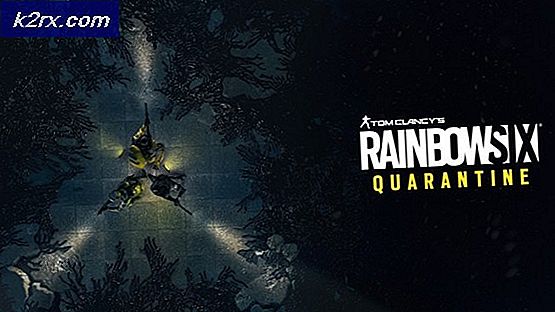Fiks: Sims 4 åpnes ikke
Det har vært mange rapporter fra spillere som ved å klikke på Sims 4-lanseringen, svarer ikke søknaden og viser ingen tegn på behandling. Det er ingen handling sett, og det er som om du ikke har klikket på lanseringen i det hele tatt. Videre kan du også oppleve Sims 4-spillalternativet gråtonet ut.
Dette fenomenet oppsto spesielt i slutten av 2014 og 2017 og ble ansett som en av de største feilene i spillet. Denne feilmeldingen utløses på grunn av ulike årsaker og er vanligvis løst uten noen større teknisk løsning. Ta en titt på løsningene nedenfor:
Løsning 1: Reparere Sims 4
Før vi begynner å lete etter andre uregelmessigheter i spillet, bør vi sjekke om det er noen dårlige konfigurasjoner eller korrupte filer i spillstrukturen din. Spill oppdateres hver gang for en gang for å forbedre bugs eller legge til nye funksjoner. Det er mulig at noen av dem ikke ble installert riktig eller mangler filer mens de oppdaterte spillmodulene. Vi vil prøve å reparere spillet slik at alt dette kan løses av klienten selv.
- Start opprinnelse ved å bruke startprogrammet og naviger til Mine spill .
- Finn ditt Sims- spill, høyreklikk det og velg Repair Game .
- Vent til prosessen fullføres fullstendig. Gjør omstart og sjekk om du kan starte spillet.
Løsning 2: Deaktivere antivirusprogramvare
Årsaken til at denne feilen kan oppstå igjen og igjen, er at det er forstyrrelser fra antivirusprogramvaren som er installert på datamaskinen din. Det finnes flere alternativer som beskytter datamaskinen din ved å overvåke forskjellige applikasjoner som kjører og hvilke ressurser de bruker.
I denne løsningen må du utforske deg selv og se om det er noen innstillinger i antivirusprogrammet ditt som kan gi disse tjenestene. Videre bør du legge til Sims 4 som et unntak for å forhindre at alle disse problemene oppstår.
Hvis du ikke klarer å fikse problemet, kan du deaktivere antivirusprogrammet helt . Du kan sjekke vår artikkel om hvordan du deaktiverer ditt antivirusprogram. Start datamaskinen på nytt etter deaktivering og se om du kan få tilgang til nettstedene uten problemer.
Løsning 3: Kontrollerer tredjepartsprogrammer og allerede kjører forekomster
Det er ikke overraskende at tredjepartsapplikasjoner alltid konkurrerer om ressurser på systemet ditt og kan få Sims 4 til å virke unaturlig og forårsake uventede feil. Videre ble det også sett at det allerede var en forekomst av Sims 4 som kjører i bakgrunnen. Hvis et program allerede kjører, kan det ikke være mulig å en annen forekomst av det.
- Trykk Windows + R, skriv taskmgr i dialogboksen og trykk Enter.
- En gang i oppgavebehandleren må du lete etter to ting; Først bør du sjekke om det finnes noen forekomster av Sims 4 som kjører på datamaskinen. Hvis det er det, bør du lukke dem og prøve å kjøre Sims 4 igjen fra startprogrammet. Den andre tingen du leter etter er programmer . Alle typer programmer som kan bruke ressurser eller kan kjøre bakgrunnen. Noen eksempler er Raptr og Overwolf .
- Avslutt oppgaven og prøv å starte spillet igjen.
Løsning 4: Strøm Sykling din datamaskin
Power cycling er en handling å slå av en datamaskin helt av og deretter på igjen. Årsaker til strømsyklus inkluderer å ha en elektronisk enhet på nytt innstille sitt sett med konfigurasjonsparametere eller gjenopprette fra en ikke-responsiv tilstand eller modul. Det brukes også til å tilbakestille alle nettverkskonfigurasjonene, ettersom de går tapt når du slår av datamaskinen helt.
For å slå på strømmen, stenger den bærbare datamaskinen riktig og fjerner alle ledningene fra den. Deretter fjern batteriet ordentlig og løsne det. Trykk på strømknappen i 1 minutt . Vent nå rundt 2-3 minutter før du setter i batteriet igjen. Årsaken til at du tar ut batteriet, er å forsikre deg om at alle kondensatorene er utladet riktig, og at alle gjeldende data som er lagret i RAM, går tapt. Etter å ha slått på datamaskinen, kontroller om problemet ble løst.
I tilfelle en PC, slå den helt ned, koble fra alle modulene og ta ut strømkabelen. Nå, etter å ha ventet på ønsket tid, koble alt inn igjen og kontroller om dette løste problemet.
Løsning 5: Kjører i kompatibilitetsmodus
En annen ting som vi kan prøve før vi gir oss andre tekniske løsninger, kjører Sims i kompatibilitetsmodus for andre versjoner av Windows. Det har vært mange rapporter at lanseringen av spillet i kompatibilitetsmodus løste problemet umiddelbart. Kompatibilitetsmodusen lanserer spillet med innstillinger og konfigurasjoner for en tidligere versjon av operativsystemet i stedet for den siste som er installert på datamaskinen.
- Høyreklikk på Sims 4-programmet og velg Egenskaper .
- En gang i egenskaper, velg Kompatibilitetskontroll alternativet Kjør dette programmet i kompatibilitetsmodus for og velg et annet operativsystem. Fortrinnsvis gå med Windows 8 eller 7.
- Trykk på Bruk for å lagre endringer og avslutt. Start nå datamaskinen på nytt fullstendig og kontroller om problemet ble løst.
Løsning 6: Kontrollerer mods i Sims 4
En annen ting du bør sjekke er modsene du bruker i spillet ditt. Mods er i virkeligheten enkle filer som endrer oppførselen til spillet ved å overstyre noen lagerinnstillinger og funksjonalitet. De er ikke utviklet av spillutviklerne. I stedet er de utviklet av enkeltpersoner eller spillentusiaster.
PRO TIPS: Hvis problemet er med datamaskinen eller en bærbar PC / notatbok, bør du prøve å bruke Reimage Plus-programvaren som kan skanne arkiver og erstatte skadede og manglende filer. Dette fungerer i de fleste tilfeller der problemet er oppstått på grunn av systemkorrupsjon. Du kan laste ned Reimage Plus ved å klikke her- Flytt mods-mappen til skrivebordet ditt. Klipp lim hele mappen.
- Nå starter spillet. Hvis problemet var relatert til noen av modene som er skadet, vil spillet starte uten problemer. Hvis spillet starter, følg de neste trinnene.
- Åpne nå mod-mappen på skrivebordet, kopier noen av modene og lim dem inn i den nye mod-mappen som genereres automatisk av spillet. Prøv nå å spille den.
- Hvis spillet spiller, kan du kopiere en annen gruppe mods i mappen og prøve igjen. Når spillet slutter å løpe, kan du enkelt identifisere hvilket mod som gir problemet, slik at du kan isolere det.
Løsning 7: Opprette en ny administratorbrukerkonto
En annen ting vi kan prøve, er å opprette en ny brukerkonto . Dette er et kjent problem i Windows der en brukerkonto blir skadet eller på grunn av at noen modul blir skadet, fungerer enkelte funksjoner i brukerprofilen ikke som forventet.
Du kan sjekke ut vår veiledning om hvordan du lager en ny brukerkonto og overfører alle eksisterende data til den. Før du overfører data, må du kontrollere at Sims 4 fungerer perfekt i den nye brukerkontoen. Hvis det er, bare overfør dataene og slett den gamle profilen din. Det anbefales å sikkerhetskopiere viktige data før du utfører denne løsningen.
Løsning 8: Spør om nedlasting
Et annet triks vi kan prøve, er å be om Origin å installere Sims 4 på datamaskinen din igjen. Dette vil tvinge Origin til å revurdere alle filene og initialisere nedlastingsfremdriften. Vi vil klarte å lure Origin for å tro at hele filen er lastet ned, så det vil starte spillet og behandle det som om det bare ble installert.
- Lukk opprinnelse Bruk oppgavebehandling til å avslutte prosessen også.
- Gå nå til følgende katalog:
C: \ programfiler (x86) \ opprinnelsesspill \
Plasseringen kan være litt forskjellig avhengig av hvor du først installerte spillet.
Her finner du en mappe med navnet "Sims 4". Kopier hele mappen til et midlertidig sted, for eksempel D: \ Temp.
- Start nå Origin og prøv å starte Sims 4. Det vil be deg om å laste ned hele pakken. I stedet for å laste ned hele greien, lukk Origin igjen.
- Flytt nå Sims 4-mappen fra den midlertidige plasseringen tilbake til denne, og erstatt den nyopprettede mappen hvis nødvendig.
- Nå start Origin igjen og sjekk om du kan starte spillet uten problemer.
Løsning 9: Installer Origin
Origin er en online spill-, digital distribusjons- og digital rettighetsadministrasjonsplattform utviklet av Electronic Arts som lar brukere kjøpe spill på internett til PC- og mobilplattformer, og laste dem ned med Origin-klienten. Du må bruke dette til å spille Sims 4 på datamaskinen.
- Kopier Sims 4-mappen fra Origin manuelt til et annet sted og avinstaller programmet helt.
- Når programmet er avinstallert, naviger til det offisielle nettstedet og last ned klienten igjen .
- Kopier Sims 4-mappen tilbake til Origin, og oppdater klienten på riktig måte. Forhåpentligvis vil spillet bli oppdaget og vil kunne starte med en ny kopi av Origin.
Tips: Hvis du fremdeles står overfor problemer, kan du prøve å starte programmet i "Frakoblet" modus og se om dette gjør trikset. Du kan også prøve å rydde hurtigbufferen.
Løsning 10: Rengjør oppstart av datamaskinen
Hvis alle de ovennevnte løsningene ikke fungerer, kan vi prøve Clean Booting. Denne oppstarten gjør det mulig for PCen å slå på med et minimalt sett med drivere og programmer. Bare de viktigste er aktivert mens alle de andre tjenestene er deaktivert. Hvis feilen ikke oppstår i denne modusen, bør du aktivere prosessene bare på nytt med små biter og kontrollere om feilen kommer tilbake. Hvis det ikke gjør det, kan du slå på en annen bit og sjekke. På denne måten vil du kunne diagnostisere hvilken prosess som forårsaker problemet.
- Trykk på Windows + R for å starte Run-programmet. Skriv msconfig i dialogboksen og trykk Enter.
- Naviger til fanen Tjenester øverst på skjermen. Sjekk linjen som sier Skjul alle Microsoft-tjenester . Når du klikker på dette, blir alle Microsoft-relaterte tjenester deaktivert, og etterlater alle tredjepartstjenester (du kan også deaktivere alle Microsoft-relaterte prosesser også, og se nærmere om det ikke finnes tredjepartstjenester som forårsaker problemet).
- Klikk nå på Deaktiver alle- knappen i nær nederst på venstre side av vinduet. Alle tredjepartstjenestene vil nå bli deaktivert.
- Klikk på Bruk for å lagre endringer og avslutt.
- Gå nå til Oppstart-fanen og klikk på alternativet for Åpen oppgavebehandling . Du blir omdirigert til oppgavebehandling der alle programmene / tjenestene som kjører når datamaskinen starter, vil bli oppført.
- Velg hver tjeneste en etter en, og klikk på Deaktiver nederst til høyre i vinduet.
- Start nå datamaskinen på nytt og sjekk om du kan starte Sims 4 på riktig måte. Hvis mulig kan du aktivere en liten bit (forklart i starten) og deretter sjekke igjen. Hvis du diagnostiserer en bestemt tjeneste, kan du prøve å starte på nytt eller deaktivere den ved å bruke tjenestevinduet. Hvis det er et program som forårsaker problemet, kan du avinstallere det med letthet.
PRO TIPS: Hvis problemet er med datamaskinen eller en bærbar PC / notatbok, bør du prøve å bruke Reimage Plus-programvaren som kan skanne arkiver og erstatte skadede og manglende filer. Dette fungerer i de fleste tilfeller der problemet er oppstått på grunn av systemkorrupsjon. Du kan laste ned Reimage Plus ved å klikke her